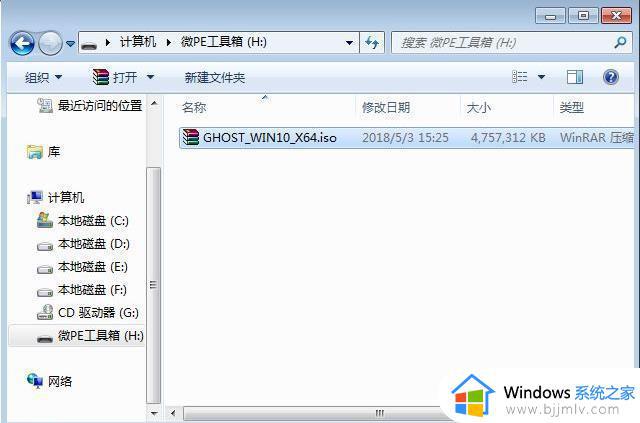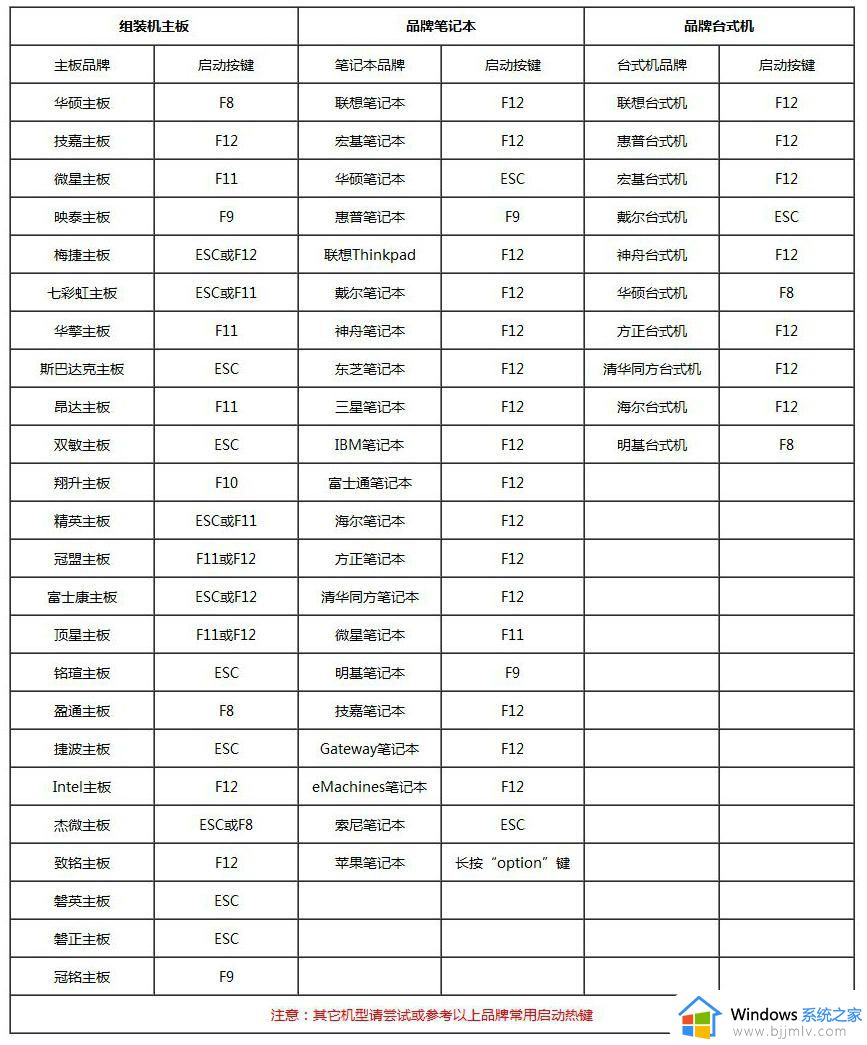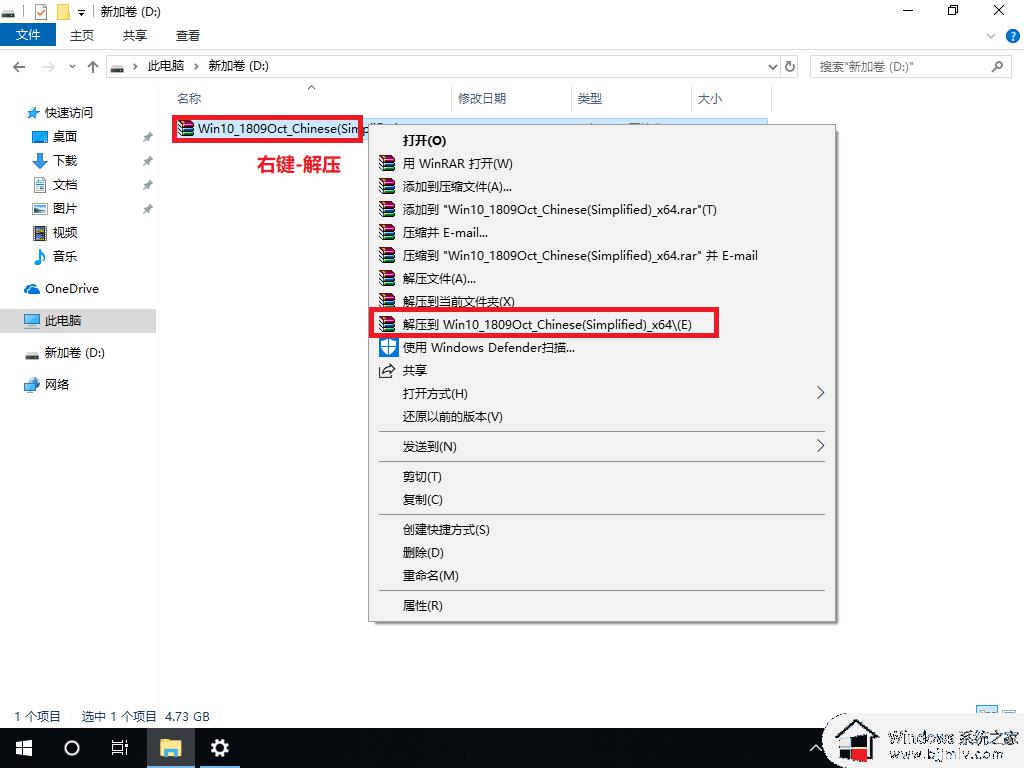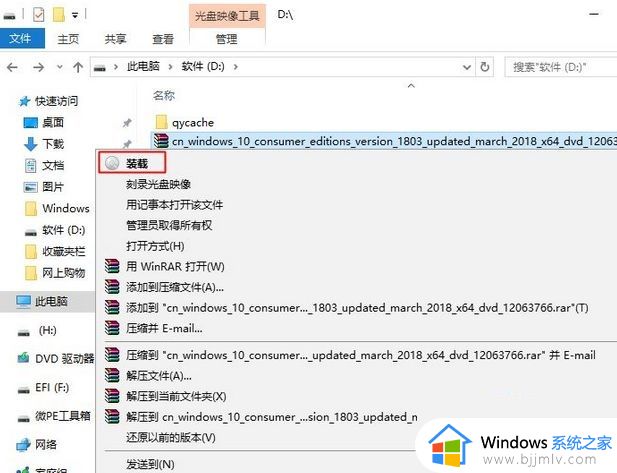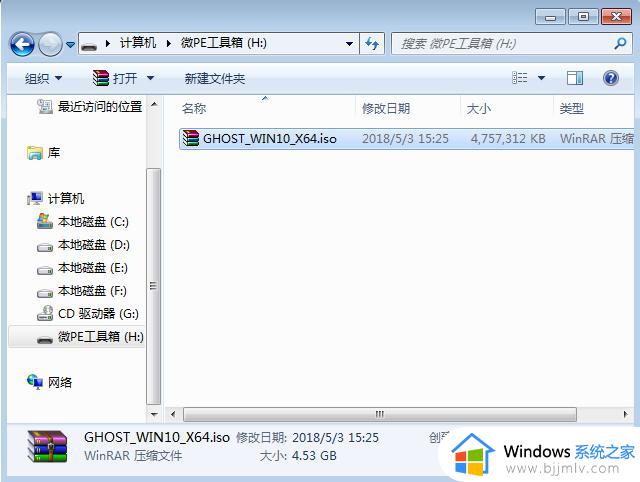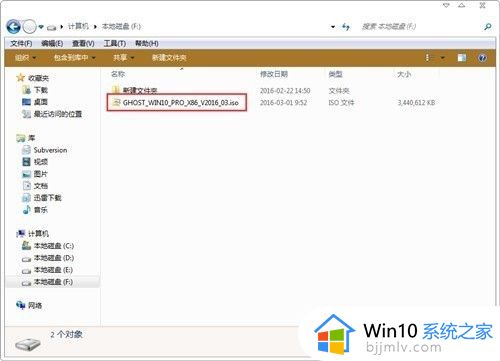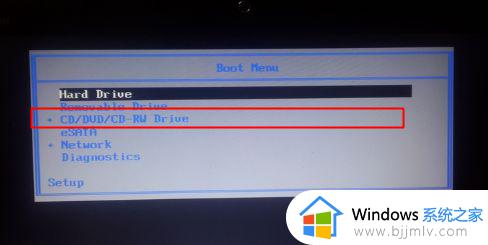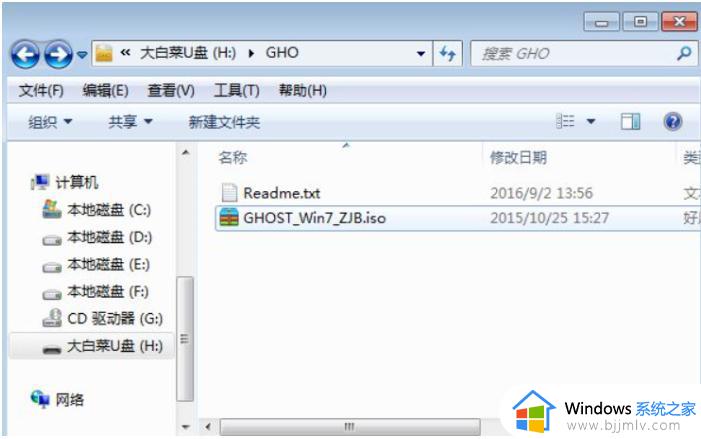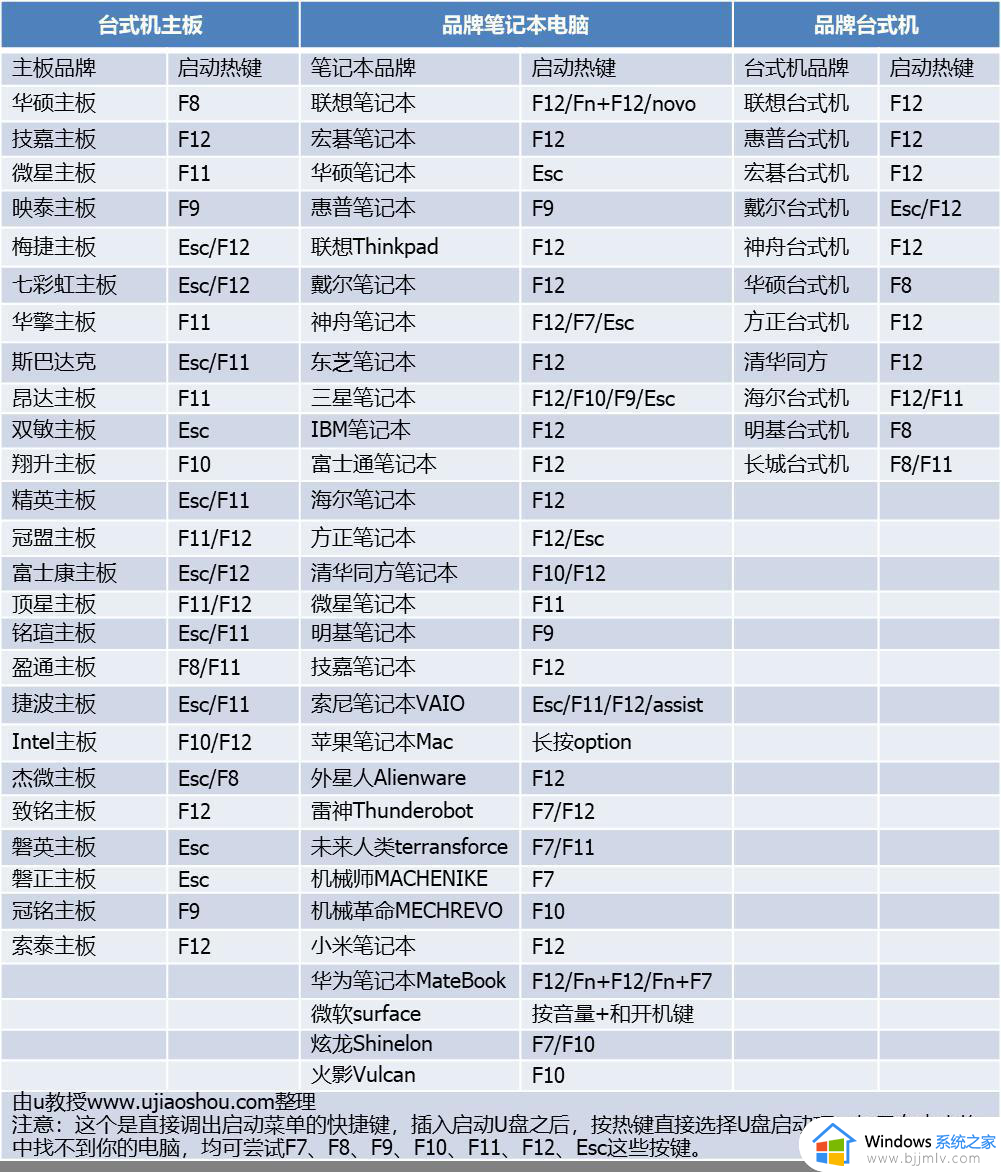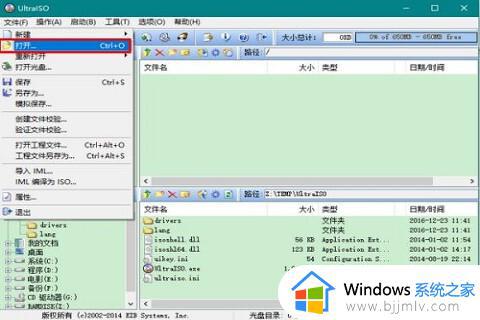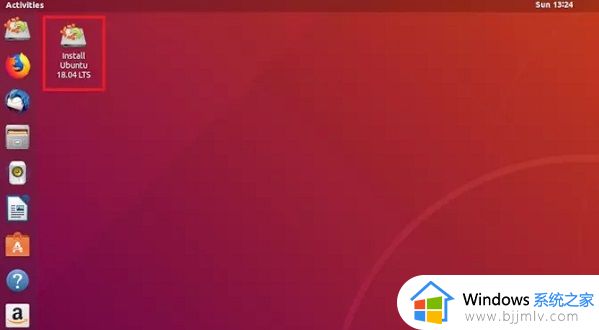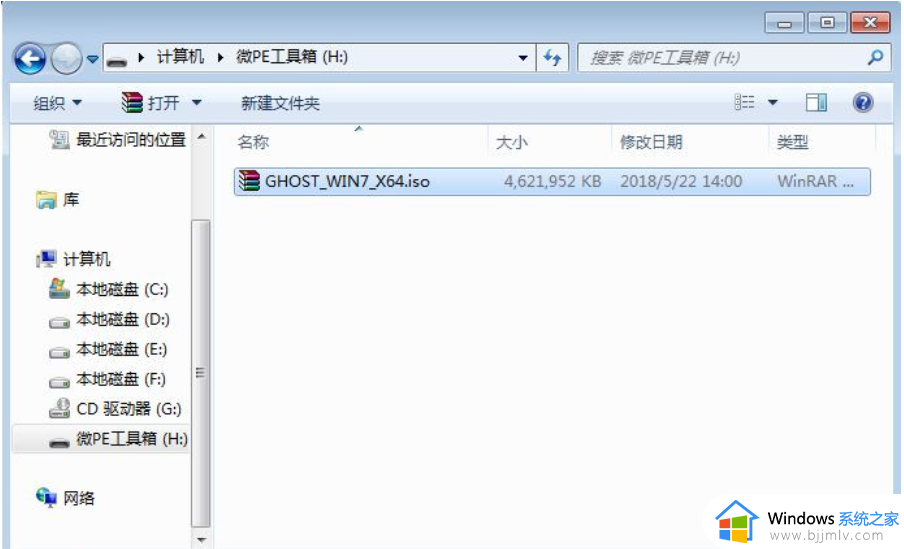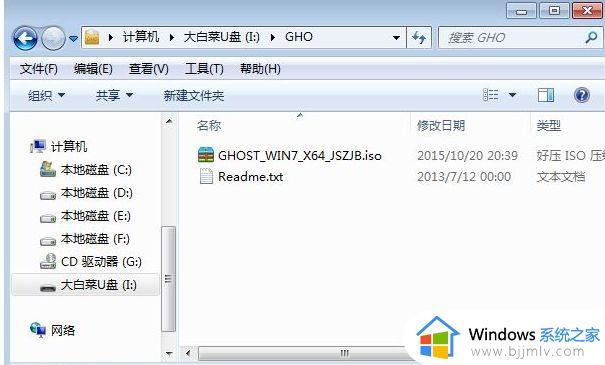win10怎么重装系统保留文件 win10重装系统保留个人文件和应用的方法
电脑使用久了就会出现各种各样的小问题,如果已经严重影响日常操作,那么就需要重装系统,但是重装系统几乎会清理掉所有文件,那么win10怎么重装系统保留文件呢?其实可以的,现在win10自带了重置电脑功能,可以保留个人文件,下面就来看看win10重装系统保留个人文件和应用的方法。
win10重装系统保留文件方法:
第一步:打开设置,选择更新和安全。
第二步:选择恢复,左边重置此电脑,点击开始。
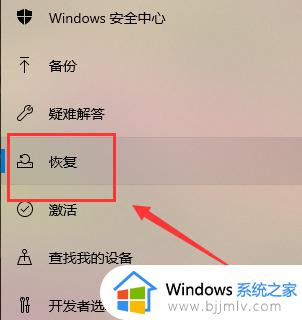
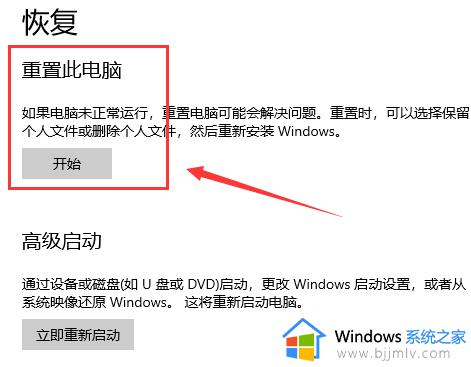
第三步:就可以看到“重置此电脑”了,第一个选项里所说的文件。指的是C:\users\里的文件,
对于C盘之外的分区是没有影响的,这个选项不是非常彻底。最明显的特征就是恢复完和原来相比没什么差别。
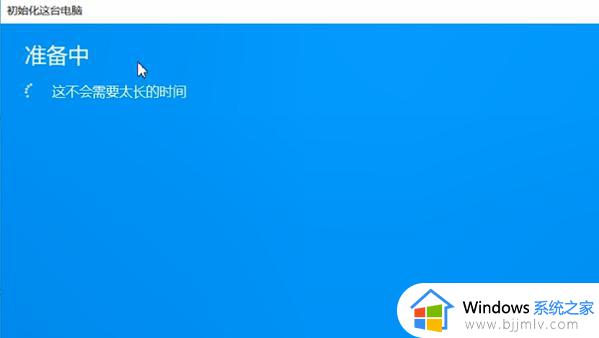
第四步:如果要保留个人文件,选择【保留我的文件】,如果不需要了,就选择的是第二个选项删除所有内容,但是一定要记住做好相关的备份,
这一步就是选择要删除内容的分区,就是我们常说的C盘D盘等,仅限安装了Windows 的驱动器,
就是指的是C盘所有驱动器指的是除了恢复分区外隐藏分区的所有分区,如果一不小心选了这个。
那么其他盘的文件就被删除了。不确定的话可以点击最下方的选项,确认一下会受影响的分区。
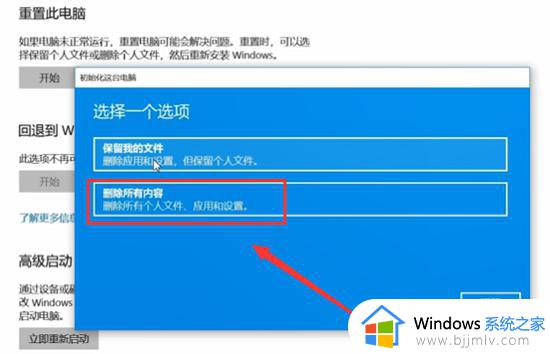
第五步:电脑在准备中,只需要等待就可以了。
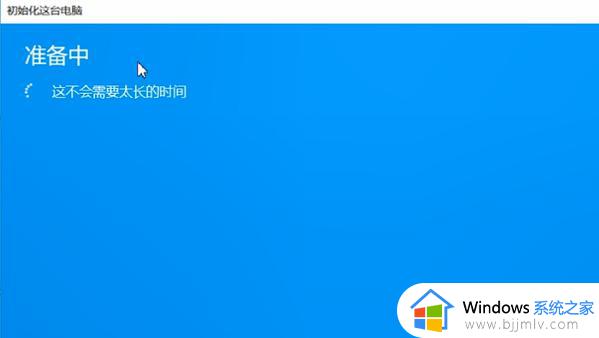
第六步:开始启动重置程序了,等待即可。

第七步:接下来在安装 Windows 页面上,选择您的语言、时间和键盘首选项。然后选择下一步,进入全新的 Windows10.

以上就是win10怎么重装系统保留文件的方法,通过win10自带的重置功能就能快速让系统初始化,达到重装系统的效果,有需要的用户可以了解下。